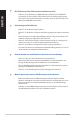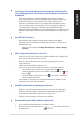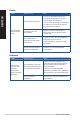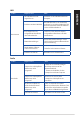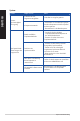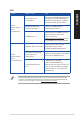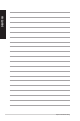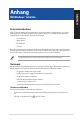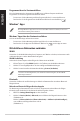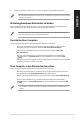User’s Manual
Table Of Contents
44 Anhang: Mit Windows® arbeiten
DEUTSCH
DEUTSCH
Programme über das Startmenü öffnen
Einer der Hauptnutzen des Startmenüs ist das Öffnen von auf Ihrem Computer installierten
Programmen. Sie können Programme auf zwei Arten öffnen:
• Positionieren Sie Ihren Mauszeiger auf dem Programm, klicken Sie es zum Ausführen an.
• Durchsuchen Sie die Programme mit den Pfeiltasten. Drücken Sie zum Ausführen
.
Windows® Apps
Bei einigen Windows®-Apps müssen Sie sich an Ihrem Microsoft-Konto anmelden, wenn Sie den
vollen Funktionsumfang nutzen möchten.
Windows®-Apps über das Startmenü ausführen
Sie können Windows-Apps auf zwei Arten starten:
• Positionieren Sie Ihren Mauszeiger auf der App, klicken Sie sie zum Ausführen an.
• Durchsuchen Sie die Apps mit den Pfeiltasten. Drücken Sie
, um eine App zu starten.
Mit drahtlosen Netzwerken verbinden
WLAN
Verwenden Sie die WLAN-Verbindung Ihres Computers, um E-Mails zu schreiben, im Internet zu surfen
und Anwendungen in sozialen Netzwerken freizugeben.
WLAN-Verbindung
Verbinden Sie Ihren Computer anhand folgender Schritte mit einem WLAN:
1. Klicken/Tippen Sie auf das WLAN-Symbol in der Taskleiste, um das WLAN zu aktivieren.
2. Wählen Sie einen Zugriffspunkt aus der Liste verfügbarer WLAN-Verbindungen.
3. Wählen Sie zum Herstellen der Netzwerkverbindung Connect (Verbinden).
Sie werden eventuell aufgefordert, einen Sicherheitsschlüssel einzugeben, um diese WLAN-
Verbindung zu aktivieren.
Bluetooth
Verwenden Sie Bluetooth zur Erleichterung von drahtlosen Datentransfers mit anderen Bluetooth-
fähigen Geräten.
Mit anderen Bluetooth-fähigen Geräten koppeln
Zur Aktivierung von Datentransfers müssen Sie Ihren Computer mit anderen Bluetooth-fähigen
Geräten koppeln. Verbinden Sie Ihre Geräte anhand der folgenden Schritte:
1. Öffnen Sie Settings (Einstellungen) aus dem Startmenü.
2. Wählen Sie Devices (Geräte) > Bluetooth, um nach Bluetooth-fähigen Geräten zu suchen.
(für Windows 10)
Wählen Sie Bluetooth & devices (Bluetooth & Geräte) > Add Device (Gerät hinzufügen),
um nach Bluetooth-fähigen Geräten zu suchen.
(für Windows 11)